Como Mover Jogos para Outra Unidade/PC
Artigos em Destaque
Você é um fã dedicado da Riot Games? Se sim, você definitivamente quer jogar as séries de Valorant ou League of Legends ricas em gráficos ininterruptamente em seu computador.
Infelizmente, se você não conseguir carregar ou executar corretamente seus jogos favoritos da Riot em seu novo computador com Windows 11, isso pode ter algo a ver com o problema de espaço.
Vejam, gamers, os arquivos da Riot Games são armazenados por padrão na unidade C :. Como vocês já sabem, esta unidade também é um lar para todas as atualizações do Windows e outros arquivos de sistema. Então, quando sua unidade C fica sobrecarregada com arquivos e pastas , pode impactar sua experiência de jogo.
Para executar perfeitamente os elementos gráficos e de alta tecnologia da Riot Games, você precisa de pelo menos 15% a 20% de espaço livre em sua unidade. Se sua unidade C não tiver tanto espaço livre restante, a melhor opção é mover a Riot Jogos para outra unidade.
Mas isso não vai ser complicado? Na verdade, não! Aqui você pode usar um software de transferência de dados como EaseUS Todo PCTrans para transferir Riot Games para outra unidade com um clique. Além disso, você tem várias maneiras manuais de mover Riot Games como Valorant para outra unidade Então, vamos estudar o software e o método manual em profundidade e selecionar o correto para a sua mudança suave na Riot Games.
Por que você deseja transferir jogos da Riot para outro disco?
Como mover jogos da Riot para outra unidade com software
Transferir jogos da Riot manualmente para outro disco
Por que você deseja transferir Riot Games para outro disco?
Antes de mover jogos da Riot para outro disco, vamos entender por que é uma boa ideia de armazenar arquivos em outro disco:
Liberar espaço na unidade C
Hoje, se você está planejando atualizar seu sistema com o Windows 11, você precisa de pelo menos 64 GB ou mais de espaço de armazenamento livre para isso. Como o Windows 11 e a Riot Games são armazenados na unidade C por padrão. Portanto, para uma atualização fácil do Windows e experiência de jogo ininterrupta, você precisa mover a Riot Games para outra unidade.
Mover para um maior SSD
Para renderizar a experiência de jogo de alta qualidade, ostentando velocidades de leitura e gravação sequenciais de cerca de 7.000 MB / se 5300 MB / s é necessário. Portanto, aqui, se o seu SSD não suporta a velocidade de jogo ideal, você deve obter um SSD maior para impulsionar o desempenho de jogos do seu PC. E para isso, você precisa transferir os Riot Games para outra unidade.
Criar espaço para atualização
A Riot Games costuma compartilhar novas atualizações com seus usuários para melhor desempenho e correção de bugs. Aqui, ter um drive dedicado para a Riot Games pode fornecer espaço suficiente para instalar todas as atualizações de jogos mais recentes em seu dispositivo.
Como mover Riot Games para outra unidade com software?
Se você for um novo usuário do Windows ou quiser mover rapidamente os Riot Games para outra unidade, use um software de transferência de dados. Usando o software, você pode liberar espaço suficiente de forma segura e contínua para executar os Riot Games em suas unidades.
Importantemente você pode usar ferramentas gratuitas e robustas como o EaseUS Todo PCTrans para migrar seus arquivos. Este software foi desenvolvido pela EaseUS, uma empresa de desenvolvimento de software utilitário legado. Além do excelente suporte da equipe de desenvolvedores, o Todo permite que você:
- Transferir Riot Games para outro disco com um clique
- O processo de transferência intuitivo e automâtico
- Uma grande comunidade e suporte ao cliente
Passo 1. Execute EaseUS Todo PCTrans no seu PC
Vá para "Migração da Aplicação" e clique em "Começar" para continuar.
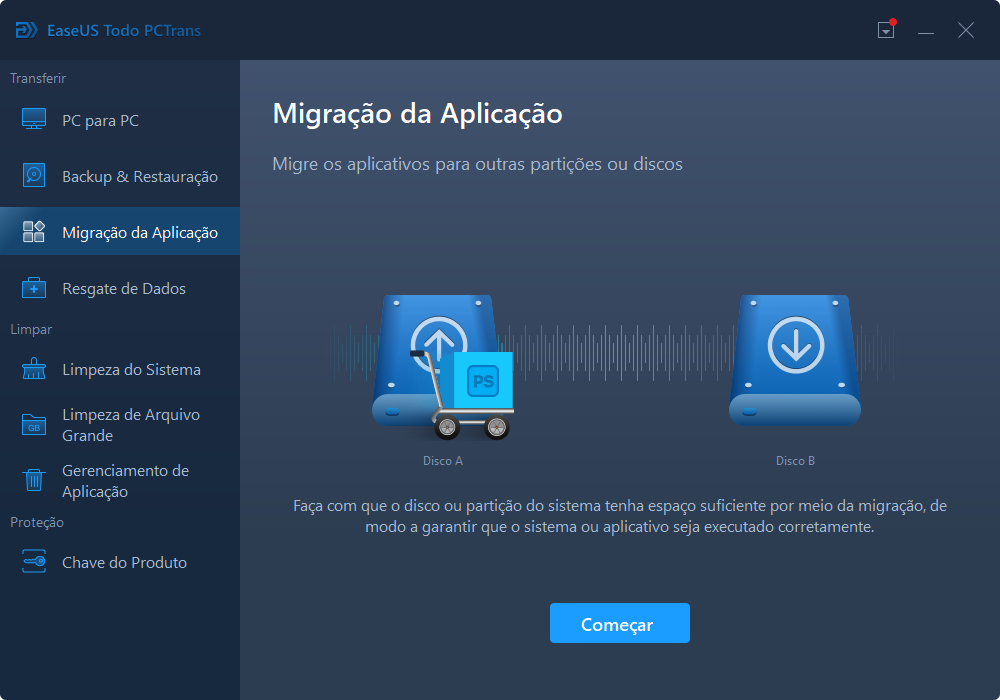
Passo 2. Selecione os programas para mover da unidade C para outra unidade
1. Marque a unidade C e selecione os programas (marcados como "Sim") que você deseja transferir.
2. Clique em "Pesquisar" para selecionar outra unidade no seu computador como destino e clique em "Transferir" para iniciar o processo.
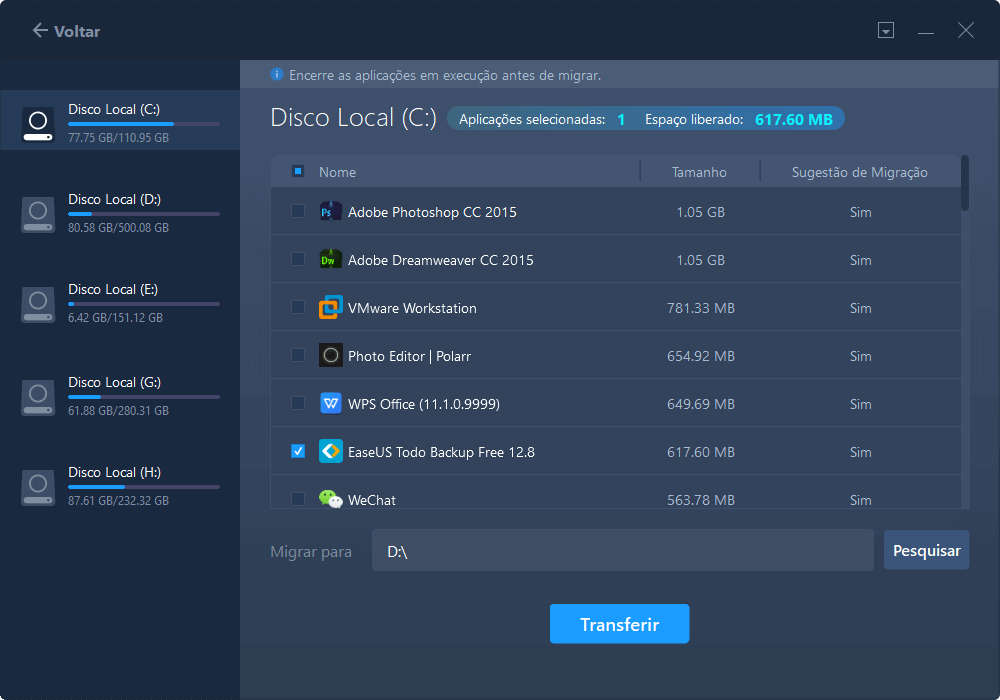
Passo 3. Finalize a transferência
Aguarde pacientemente até o processo de transferência terminar e clique em "OK" para confirmar.
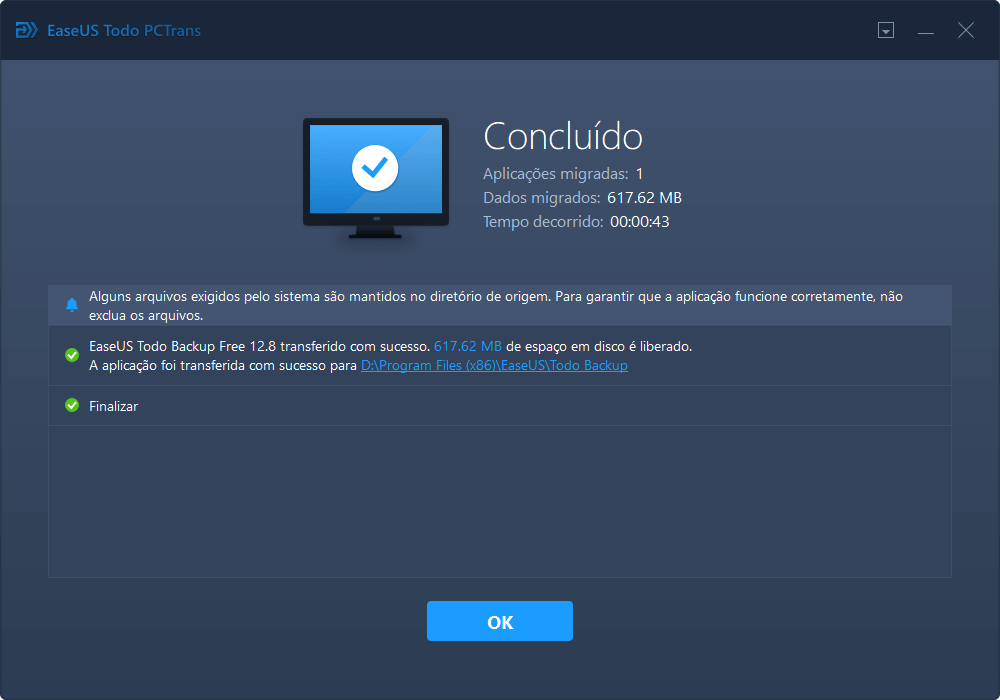
Quando terminar, você pode reiniciar o PC, se necessário. Isso manterá todas as alterações no seu PC e você poderá executar os programas a partir de outro disco rígido sem reinstalar.
Quando terminar, você pode reiniciar o PC se necessário.Isso manterá todas as alterações em seu PC e, em seguida, você pode executar e programas de outro disco rígido sem reinstalar.
Transferir Riot Games manualmente para outro disco
Além do método de software fácil e rápido, você também pode mover manualmente os Riot Games para outra unidade em seu computador. Lá você tem três maneiras de transferir dados de uma unidade para outra manualmente, como:
Transferir Riot Games usando o método de copiar e colar
Transferir Riot Games usando método de desinstalar e reinstalar
Transferir Riot Games usando o método Notepad
Transferir Riot Games usando o método de copiar e colar
Ao contrário dos programas de confiança do regedit, você pode mover e iniciar facilmente os Riot Games copiando e colando em outro local. No entanto, esse método pode não funcionar em todos os sistemas, então você deve tentar e ver se funciona no seu computador. Para fazer isso:
- Vá para o local onde a Riot Games está instalada. Geralmente, o caminho é C: \ Riot Games.
- Clique com o botão direito na pasta e clique em Copiar.
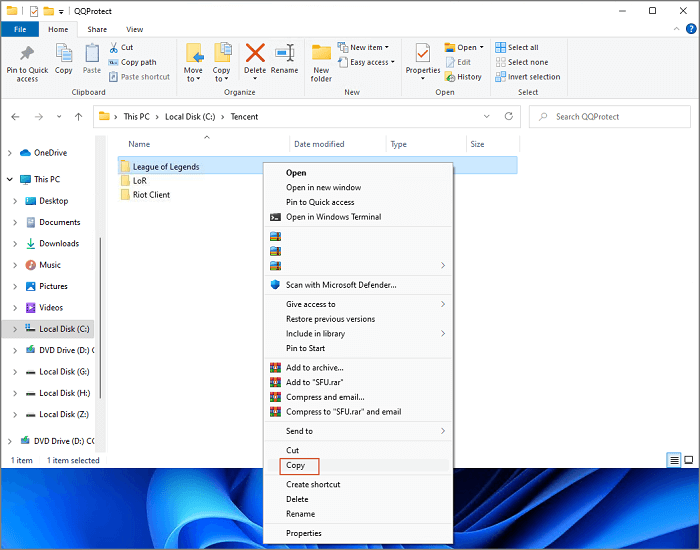
- Agora, vá para a unidade onde deseja salvar seus jogos, digamos disco G :
- Clique com o botão direito em qualquer lugar na área vazia e clique em Colar.
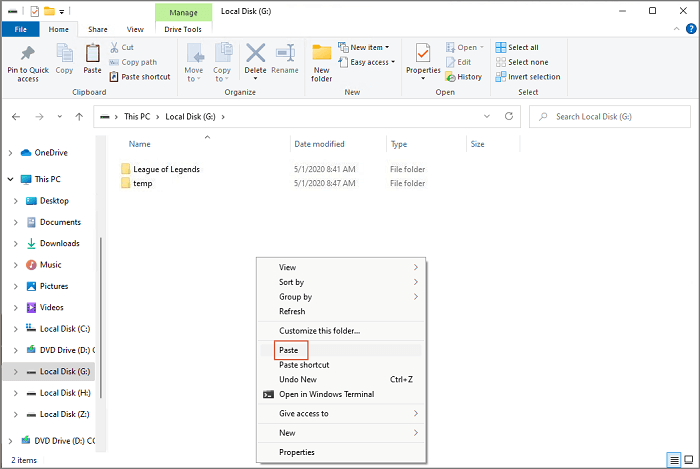
Assim que o processo for concluído, inicie os Riot Games e veja se está funcionando.
Transferir Riot Games usando método de desinstalar e reinstalar
Se o método de copiar e colar não funcionou para você, tente o método de desinstalação e reinstalação. Como o nome sugere, você deve primeiro desinstalar Riot Games e depois reinstalar no novo local desta forma:
- Em seguida, vá para Configurações e selecione os Aplicativos.
- Clique em Riot Games e, em seguida, clique no botão Desinstalar.
- Em seguida, exclua todos os arquivos relacionados ao jogo do diretório.
- Agora, abra seu navegador e vá para qualquer site da Riot Games como League of Legends ou Valorant e faça o download.
- Agora, abra o assistente de instalação e siga os passos na tela.
- Por padrão, você obterá o caminho C: \ Riot Games. Portanto, altere-o para o novo local para onde deseja movê-lo, como D: \ Riot Games.
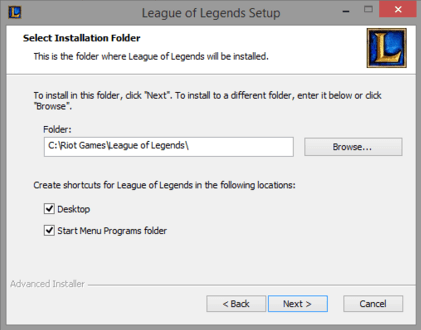
- Agora, inicie os Riot Games, faça login em sua conta e baixe os componentes do jogo para o novo local também.
Transferir Riot Games manualmente para outro disco
Para usuários pró-Windows, o método de linha de comando também é uma ótima maneira de mover Riot Games para outro disco, como:
- Vá para disco C:> pasta ProgramData> Abrir pasta Riot Games.
- Agora, abra o arquivo RiotClientInstalls.json com notepad.
- Mude o caminho para o novo e salve o arquivo.
- Agora, vá para Metadados na pasta Riot Games e abra qualquer pasta de jogos como valorant.live.
- Clique para abrir o arquivo "valorant.live.product_settings.yaml" com o bloco de notas.
- Substitua as linhas "product_install_full_path" e "product_install_root" por novos caminhos e salve as alterações.
Conclusão
Pronto, jogadores! Agora, você sabe como transferir os Riot Games para outra unidade usando software e métodos manuais.
Com o software, você obtém uma solução rápida, segura e fácil para transferir Riot Games. Além disso, você tem o EaseUS Todo PCTrans para um software gratuito e robusto de migração de arquivos para facilitar ainda mais seu trabalho.
Em contraste, métodos manuais como copiar e colar não funcionam em todos os sistemas, e com o método de desinstalação e reinstalação, você pode perder alguns de seus dados.E a linha de comando não é fácil para todos.
Em resumo, a abordagem do software é a certa para mover Riot Games para outra unidade. Mas, a escolha final é sua. Portanto, tome sua decisão com sabedoria.
Este artigo ajudou você?
Artigo Relacionado
-
Devo compactar minha unidade para economizar espaço em disco? Resposta rápida
![author icon]() Leonardo 2024-09-29
Leonardo 2024-09-29 -
Como transferir um jogo da Steam para outro hd [2025]
![author icon]() Jacinta 2025-01-02
Jacinta 2025-01-02 -
O programa desinstalado ainda aparece? Razões e soluções
![author icon]() Leonardo 2024-09-29
Leonardo 2024-09-29 -
A Dell migra programas de migração? Verifique o Dell Migrate e outras opções
![author icon]() Leonardo 2024-11-27
Leonardo 2024-11-27